Pridėkite atsarginį akumuliatoriaus lygį prie maitinimo parinkčių sistemoje „Windows 10“.
Kaip pridėti atsarginį akumuliatoriaus lygį prie maitinimo parinkčių sistemoje „Windows 10“.
„Windows 10“ galite pridėti parinktį „Atsarginis akumuliatoriaus lygis“ prie klasikinio valdymo skydelio maitinimo parinkčių programėlės. Nurodoma talpos procentinė dalis, kai vartotojui rodomas atsarginės baterijos įspėjimas. Tai paslėpta parinktis, kuri nėra matoma pagal numatytuosius nustatymus.
Variantas Rezervinis akumuliatoriaus lygis yra „Windows 7“ ir vėlesnėse „Windows“ versijose.

Galite pridėti arba pašalinti jį iš maitinimo parinkčių naudodami registro patobulinimą arba powercfg. Šiame straipsnyje mes pašalinsime abu metodus.
Norėdami rezervuoti akumuliatoriaus lygį maitinimo parinktims sistemoje „Windows 10“,
- Atidarykite an padidinta komandų eilutė.
- Įveskite arba nukopijuokite ir įklijuokite šią komandą:
powercfg -attributes f3c5027d-cd16-4930-aa6b-90db844a8f00 -ATTRIB_HIDE.
- Rezervinis akumuliatoriaus lygis dabar yra prieinama Maitinimo parinkčių programėlė.
- Norėdami anuliuoti pakeitimą, naudokite šią komandą:
powercfg -attributes f3c5027d-cd16-4930-aa6b-90db844a8f00 +ATTRIB_HIDE.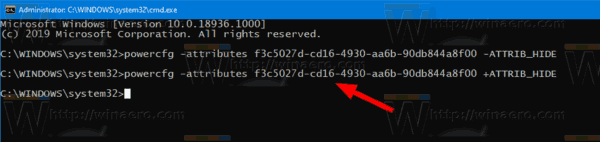
Su tavimi baigta. Žiūrėkite šią ekrano kopiją: Rezervinis akumuliatoriaus lygis įtraukta į maitinimo parinktis.

Arba galite pritaikyti registro patobulinimą.
Pridėkite atsarginį akumuliatoriaus lygį prie maitinimo parinkčių registre
- Atidarykite registro rengyklę.
- Eikite į šį raktą:
HKEY_LOCAL_MACHINE\SYSTEM\CurrentControlSet\Control\Power\PowerSettings\f3c5027d-cd16-4930-aa6b-90db844a8f00
Patarimas: galite vienu spustelėjimu pasiekite bet kurį norimą registro raktą.
- Dešinėje srityje pakeiskite Atributai 32 bitų DWORD reikšmė nuo 1 iki 0. Žiūrėkite šią ekrano kopiją:
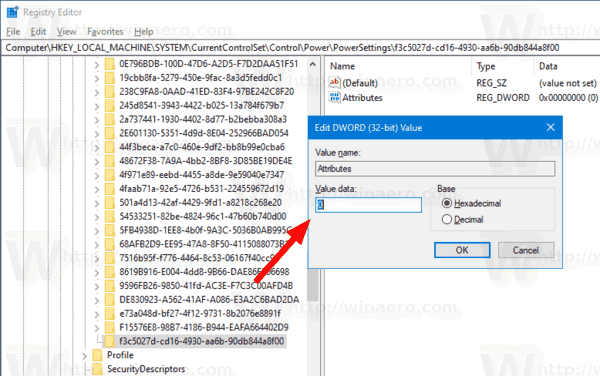
- Kai atliksite šiuos pakeitimus, nustatymas bus rodomas maitinimo parinktyse.
Su tavimi baigta!
Pastaba: norėdami pašalinti pridėtą parinktį, nustatykite atributų duomenų vertę atgal į 1.
Patarimas: galite atidarykite išplėstinius energijos vartojimo plano nustatymus tiesiogiai sistemoje „Windows 10“..
Norėdami sutaupyti laiko, galite atsisiųsti šiuos paruoštus naudoti registro failus:
Atsisiųsti registro failus
Viskas.

